ზოგადად, ოპერაციული სისტემის გაუმართავი განახლებაა დამნაშავე
- Microsoft Store შეცდომის კოდის გამოსასწორებლად 0xC002001B, განაახლეთ Windows, ხელით დააინსტალირეთ პატჩი ან განახორციელეთ ადგილზე განახლება.
- შეცდომის შეტყობინება ჩნდება სისტემის დაზიანებული ფაილების, OS-ში შეცდომის ან Microsoft Store-ის ქეშის პრობლემების გამო.
- განაგრძეთ კითხვა, რათა გაიგოთ, თუ როგორ აწარმოოთ საქმეები უმოკლეს დროში!
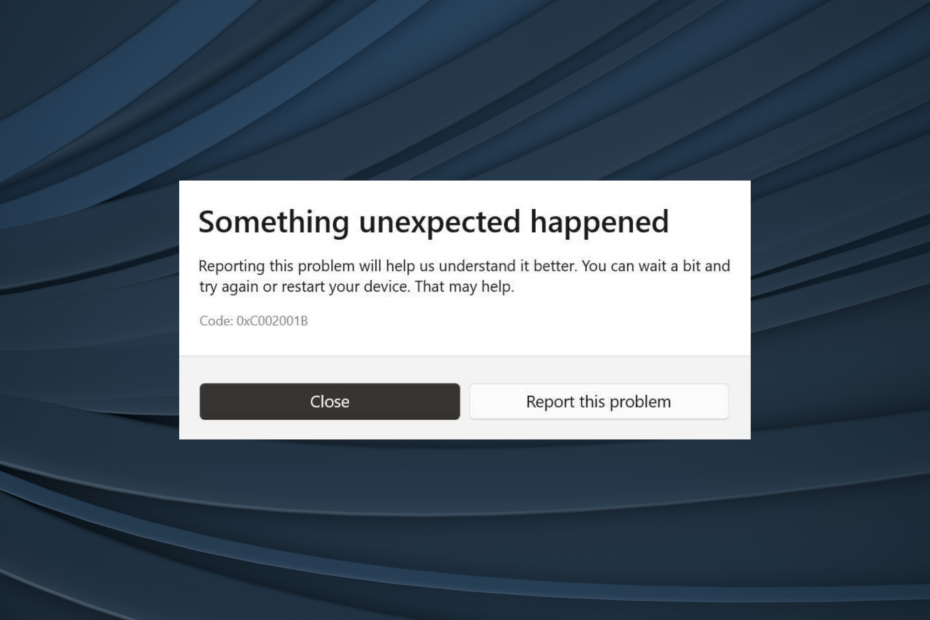
Microsoft Store შეცდომის კოდი 0xC002001B გვხვდება აპების ინსტალაციის ან განახლების დროს და მოხსენებულია Windows-ის ყველა გამეორებაზე. ეს შეიძლება გავლენა იქონიოს ყველა აპზე ან რამდენიმეზე.
შეცდომა უფრო თვალსაჩინო იყო Windows 10-ზე და Windows 11-ზე განახლებამ ბევრისთვის შეასრულა. მაგრამ ჯერ არ გააკეთო ეს! არსებობს სხვა დადასტურებული გადაწყვეტილებები.
რა იწვევს Microsoft Store შეცდომის კოდს 0xC002001B?
შეცდომის კოდი 0xC002001B ხაზს უსვამს Microsoft Store-ის დაზიანებულ ქეშს, სისტემურ ფაილებთან დაკავშირებულ პრობლემებს, OS-ის დაინსტალირებულ ვერსიაში შეცდომებს ან მიმდინარე მომხმარებლის პროფილთან არსებულ პრობლემას.
როგორ დავაფიქსირო Microsoft Store შეცდომის კოდი 0xC002001B?
სანამ ოდნავ რთულ გადაწყვეტილებებს დავიწყებთ, ჯერ სცადეთ ეს სწრაფი:
როგორ ვამოწმებთ, განვიხილავთ და ვაფასებთ?
ჩვენ ვმუშაობდით ბოლო 6 თვის განმავლობაში ახალი მიმოხილვის სისტემის შექმნაზე, თუ როგორ ვაწარმოებთ კონტენტს. მისი გამოყენებით, ჩვენ შემდგომში გადავაკეთეთ ჩვენი სტატიების უმეტესი ნაწილი, რათა მოგაწოდოთ ნამდვილი პრაქტიკული ექსპერტიზა ჩვენს მიერ შექმნილ სახელმძღვანელოებზე.
დამატებითი დეტალებისთვის შეგიძლიათ წაიკითხოთ როგორ ვამოწმებთ, განვიხილავთ და ვაფასებთ WindowsReport-ზე.
- შეამოწმეთ ნებისმიერი მომლოდინე Windows განახლებები და დააინსტალირეთ ისინი.
- დარწმუნდით, რომ გაქვთ დააყენეთ სწორი თარიღი და დრო კომპიუტერზე.
- თუ პრობლემები გაქვთ Microsoft Intune-თან (კომპანიის პორტალი), დარწმუნდით, რომ თქვენი ქსელი არ ბლოკავს Microsoft Store-ის წვდომას. MS Store-ის თეთრ სიაში შეყვანა Zscaler-ში ბევრისთვის ეს ხრიკი იყო.
- როგორ დავაფიქსირო Microsoft Store შეცდომის კოდი 0xC002001B?
- 1. ჩამოტვირთეთ KB5015020 პაჩი ხელით (Windows 10)
- 2. გაასუფთავეთ ქეში და გაუშვით კრიტიკული სერვისები
- 3. შეაკეთეთ დაზიანებული სისტემის ფაილები
- 4. ხელახლა დაარეგისტრირე Microsoft Store
- 5. წაშალეთ Windows-ის ბოლო განახლებები
- 6. განახორციელეთ ადგილზე განახლება
- 7. შექმენით ახალი მომხმარებლის ანგარიში
1. ჩამოტვირთეთ KB5015020 პაჩი ხელით (Windows 10)
- Წადი Microsoft-ის განახლების კატალოგი და დააწკაპუნეთ ჩამოტვირთვა ბმული KB5015020 ვერსიისა და არქიტექტურის გვერდით, რომელიც შეესაბამება ამ ინსტალაციას.
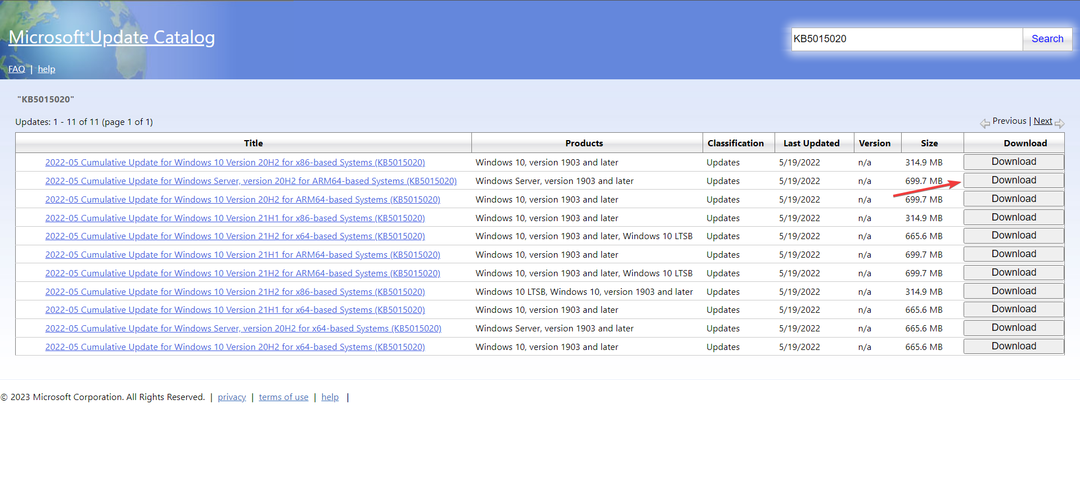
- დასრულების შემდეგ, ორჯერ დააწკაპუნეთ გადმოწერილზე MSU ფაილი.
- დაელოდეთ კონფიგურაციის ჩატვირთვას და მიჰყევით ეკრანზე მითითებებს ინსტალაციის პროცესის დასასრულებლად.
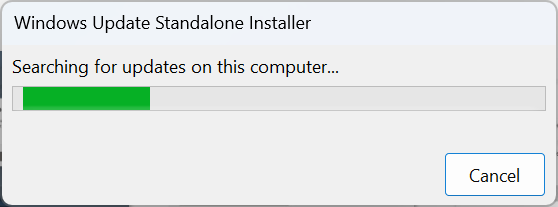
KB5015020 კუმულატიური განახლება Windows 10-ისთვის, ვერსია 22H2, დააფიქსირა Microsoft Store შეცდომის კოდი 0xC002001B უმეტესად. მაგრამ გახსოვდეთ, ის არ მუშაობს Windows 11-ზე.
2. გაასუფთავეთ ქეში და გაუშვით კრიტიკული სერვისები
- დაჭერა ფანჯრები + რ გასახსნელად გაიქეცი, ტიპი wsreset.exe ტექსტის ველში და დააჭირეთ შედი.
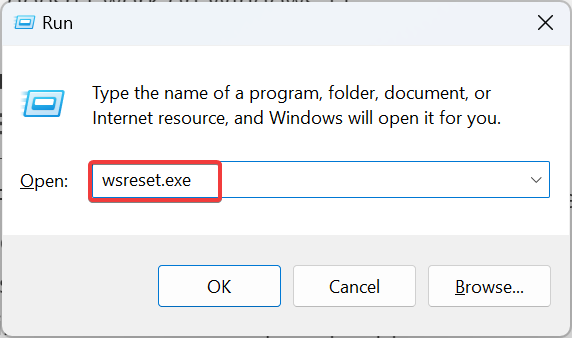
- შემდეგი, დააჭირეთ ფანჯრები + ე გასახსნელად ფაილების მკვლევარი, გადადით შემდეგ გზაზე ან ჩასვით მისამართების ზოლში და დააჭირეთ შედი:
C:\Windows\SoftwareDistribution\Download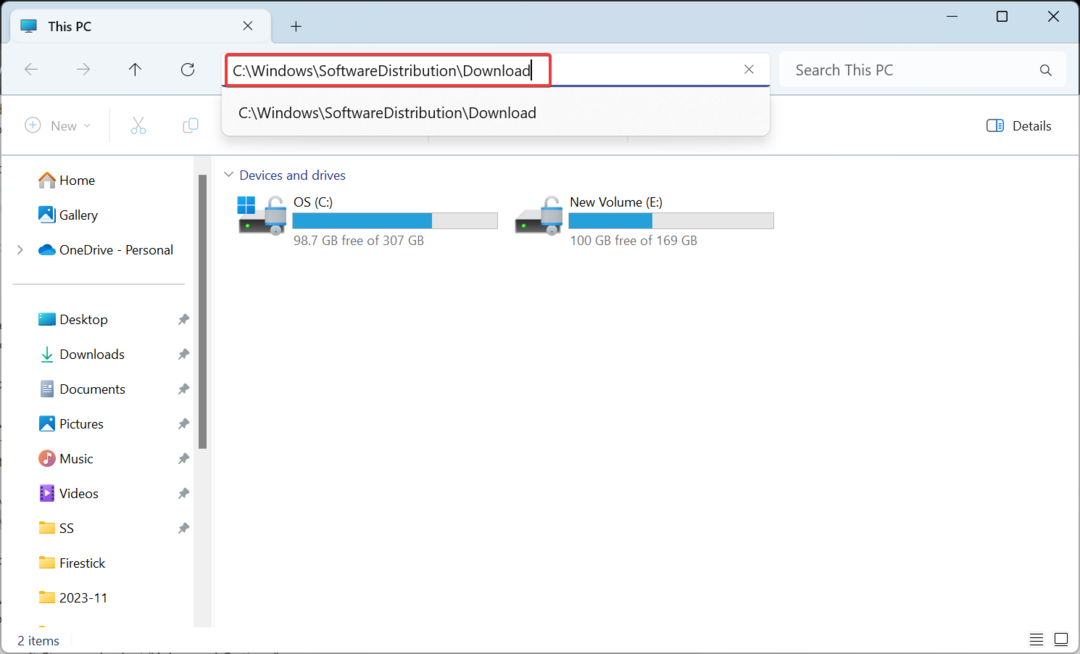
- დაჭერა Ctrl + ა ყველა ფაილის შესარჩევად და შემდეგ დააჭირეთ წაშლა მათ გასასუფთავებლად.
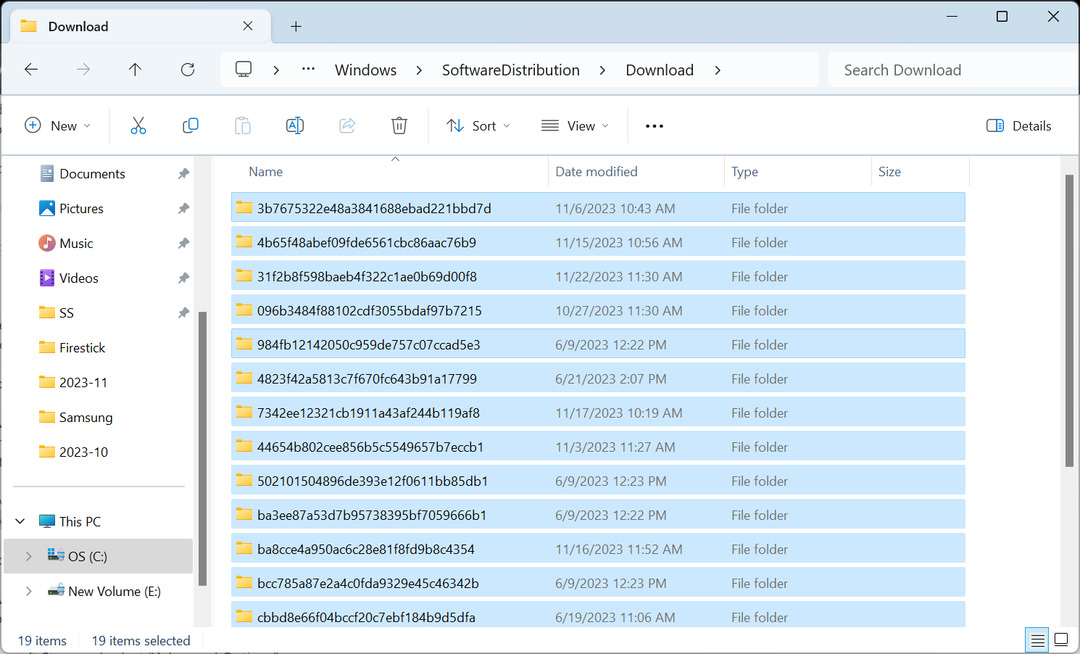
- აირჩიეთ შესაბამისი პასუხი იმ შემთხვევაში, თუ დადასტურების მოთხოვნა გამოჩნდება.
- ახლა, დააჭირეთ ფანჯრები + ს გასახსნელად ძიება, ტიპი სერვისები საძიებო ზოლში და დააწკაპუნეთ შესაბამის ძიების შედეგზე.
- დააწკაპუნეთ მარჯვენა ღილაკით Microsoft Store-ის ინსტალაციის სერვისიდა აირჩიეთ Თვისებები კონტექსტური მენიუდან.
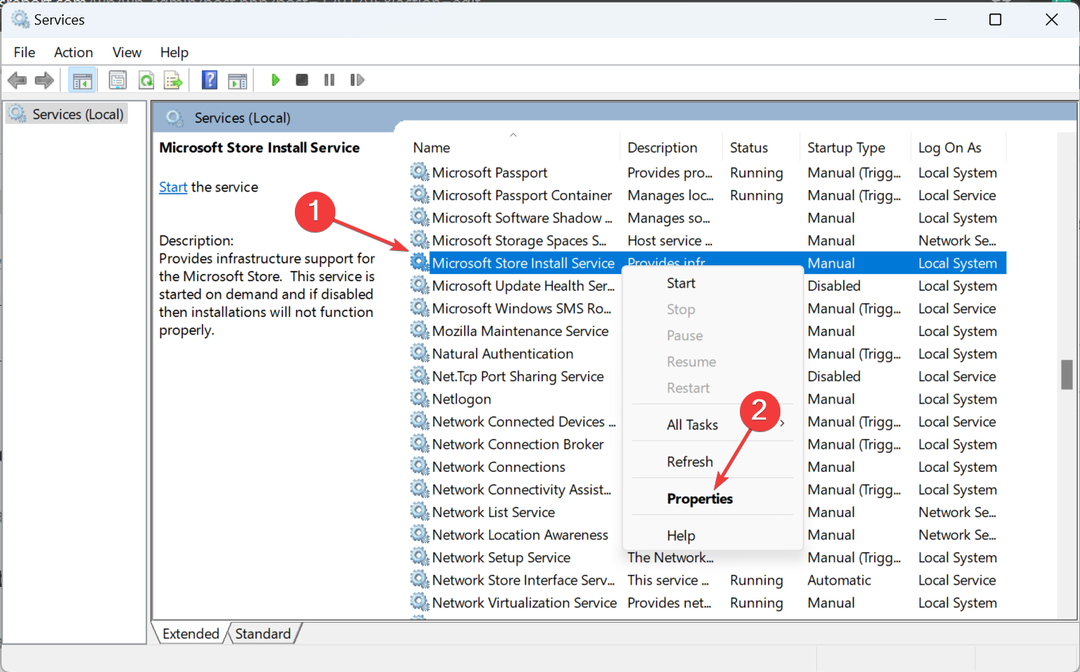
- აირჩიეთ Ავტომატური დან გაშვების ტიპი ჩამოსაშლელი მენიუ და დააწკაპუნეთ დაწყება ღილაკი სერვისის გასაშვებად.
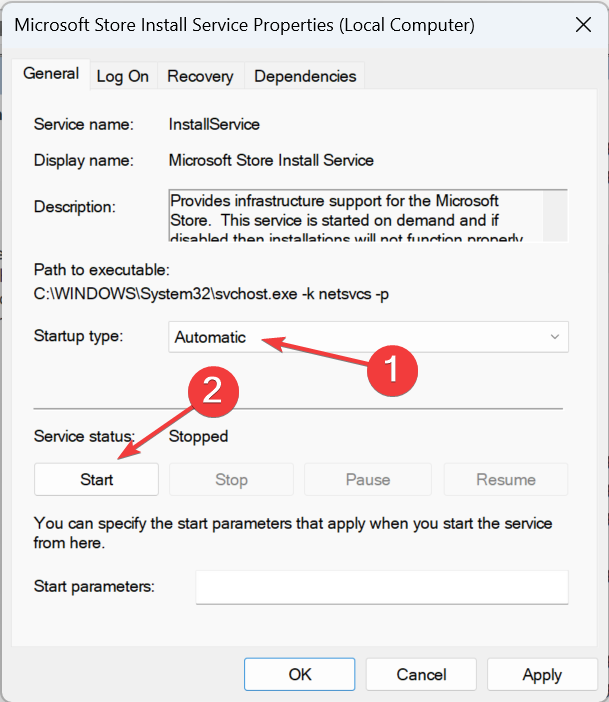
- ბოლოს დააწკაპუნეთ მიმართეთ და კარგი ცვლილებების შესანახად.
3. შეაკეთეთ დაზიანებული სისტემის ფაილები
- დაჭერა ფანჯრები + რ გასახსნელად გაიქეცი, ტიპი სმდდა დაარტყა Ctrl + ცვლა + შედი.
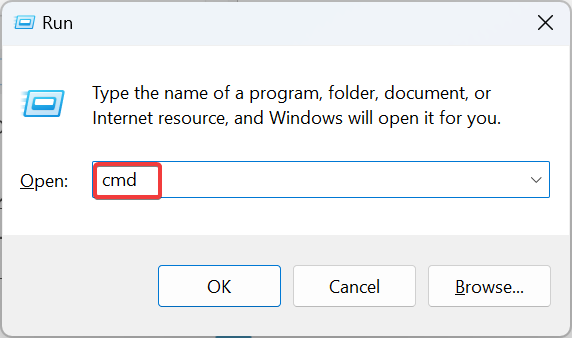
- დააწკაპუნეთ დიახ წელს UAC სწრაფი.
- ჩასვით შემდეგი DISM ბრძანებები ინდივიდუალურად და დააჭირეთ შედი ყოველი შემდეგ:
DISM /Online /Cleanup-Image /CheckHealthDISM /Online /Cleanup-Image /ScanHealthDISM /Online /Cleanup-Image /RestoreHealth - ახლა შეასრულეთ ეს ბრძანება SFC სკანირებისთვის:
sfc /scannow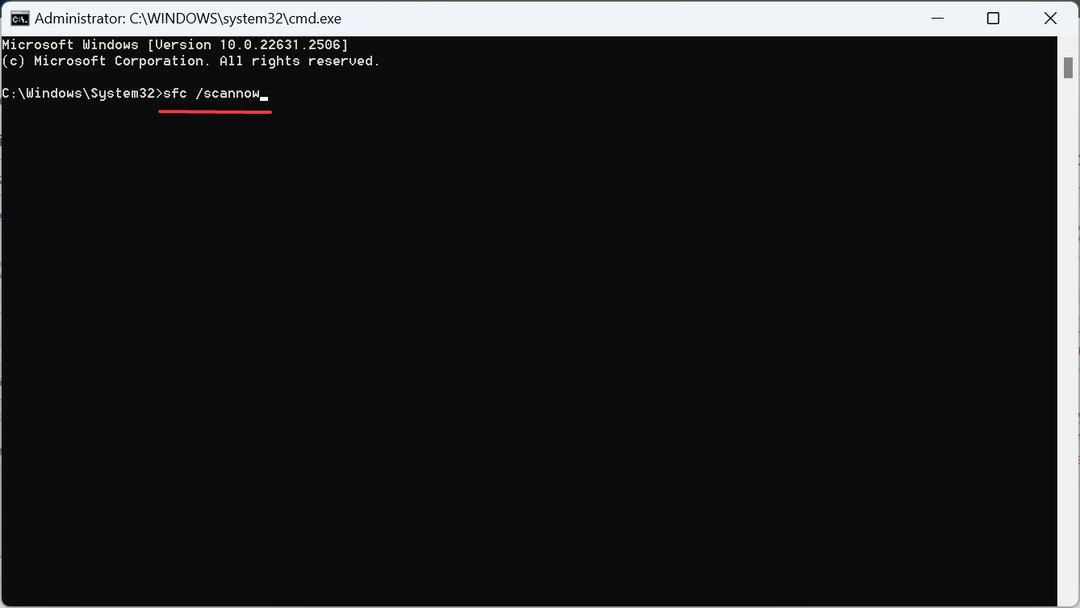
- დაბოლოს, გადატვირთეთ კომპიუტერი ცვლილებების გამოსაყენებლად.
Როდესაც დაზიანებული სისტემის ფაილები Microsoft Store-ის შეცდომის კოდის ბრალია 0xC002001B, DISM ბრძანებები და SFC სკანირება შეაკეთებს/ჩაანაცვლებს ამ ყველაფერს მათი ქეშირებული ასლით.
4. ხელახლა დაარეგისტრირე Microsoft Store
- დაჭერა ფანჯრები + რ გასახსნელად გაიქეცი, ტიპი powershellდა დაარტყა Ctrl + ცვლა + შედი.
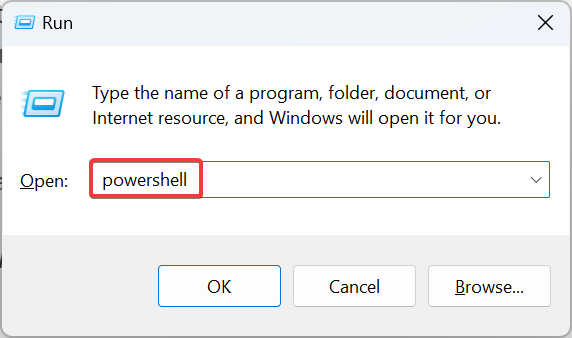
- დააწკაპუნეთ დიახ მოთხოვნაში, რომელიც გამოჩნდება.
- ჩასვით შემდეგი ბრძანება და დააჭირეთ შედი:
Get-AppXPackage -AllUsers | Foreach {Add-AppxPackage -DisableDevelopmentMode -Register "$($_.InstallLocation)\AppXManifest.xml"}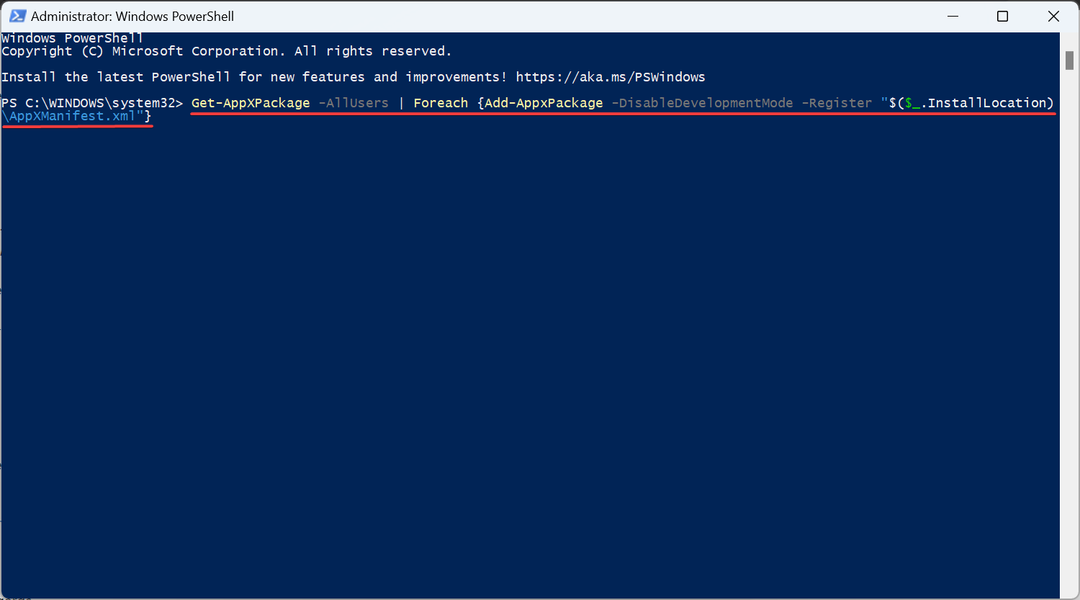
- დასრულების შემდეგ, გადატვირთეთ კომპიუტერი და შეამოწმეთ გაუმჯობესებები.
Microsoft Store-ის ხელახალი რეგისტრაცია ასევე დაგეხმარებათ შეცდომის კოდი 0x80131500 Windows 10-ში.
5. წაშალეთ Windows-ის ბოლო განახლებები
- დაჭერა ფანჯრები + მე გასახსნელად პარამეტრები, წადი ვინდოუსის განახლება მარცხენა ფანჯრიდან და დააწკაპუნეთ ისტორიის განახლება.
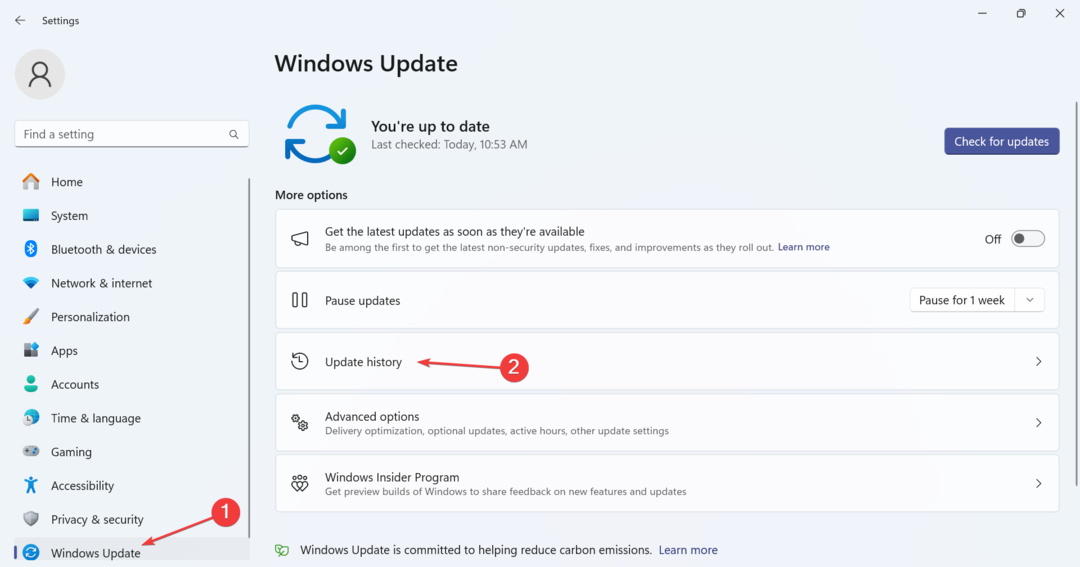
- გადაახვიეთ ბოლოში და დააწკაპუნეთ განახლებების დეინსტალაცია.
- დააწკაპუნეთ დეინსტალაცია ღილაკი ახლახან გადმოწერილი განახლების გვერდით.
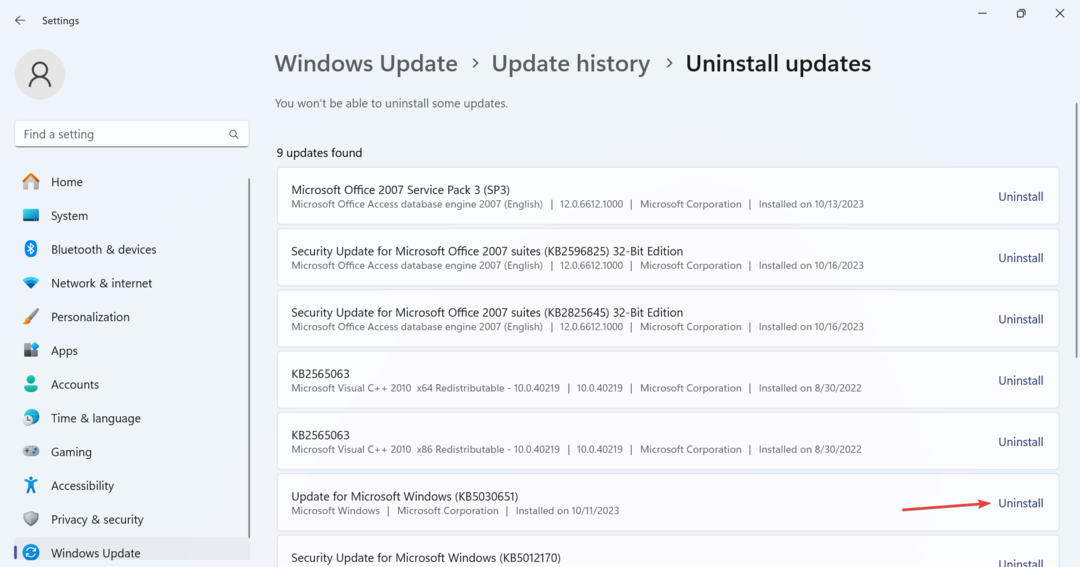
- ისევ დააწკაპუნეთ დეინსტალაცია დადასტურების მოთხოვნაში.
- გადატვირთეთ კომპიუტერი და შეამოწმეთ გაუმჯობესებები.
- თუ კოდი: 0xC002001B Windows 11-ში გრძელდება, წაშალეთ კიდევ რამდენიმე უახლესი განახლება, სანამ დამნაშავე არ მოიძებნება.
რამდენიმე მომხმარებელმა აღნიშნა, რომ ინსტალაცია KB5013942 გამოიწვია ClipSVC შეცდომები Event Viewer-ში და გამოიწვია Microsoft Store-ის შეცდომის კოდი 0xC002001B Windows 10-ში. და განახლების დეინსტალაცია მუშაობდა!
- როგორ გამოვასწოროთ Microsoft Store შეცდომა 0x00000005
- შეცდომის კოდი 1 BF1-ში: როგორ გამოვასწოროთ ის PSN-ზე, Xbox-სა და PC-ზე?
6. განახორციელეთ ადგილზე განახლება
- Წადი მაიკროსოფტის ოფიციალური ვებგვერდიაირჩიეთ პროდუქტის ენა და OS გამოცემა და შემდეგ ჩამოტვირთეთ Windows 11 ISO.
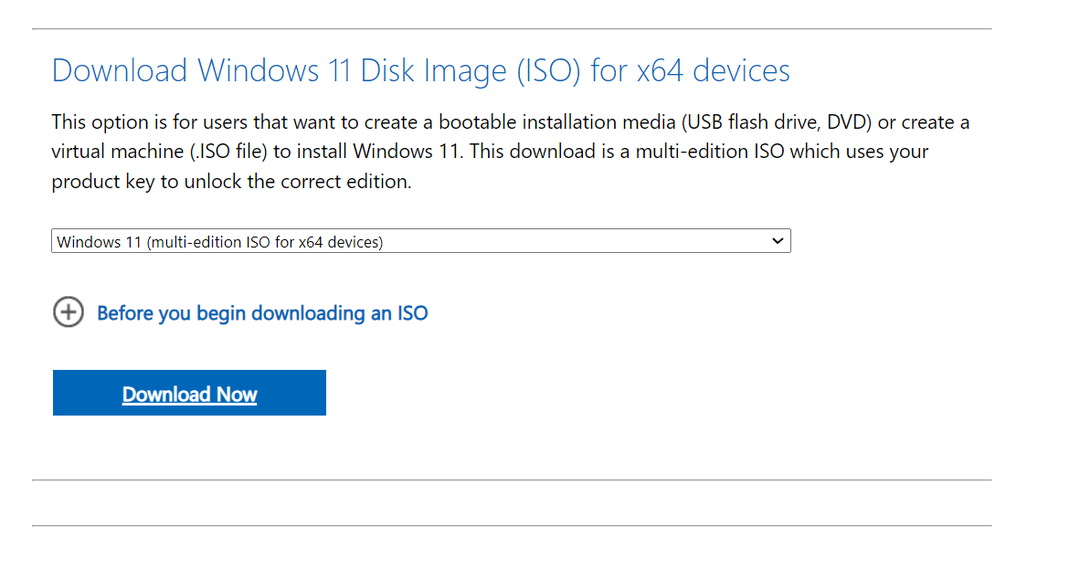
- ორჯერ დააწკაპუნეთ ISO ფაილზე და დააწკაპუნეთ გახსენით მოთხოვნაში.
- გაუშვით setup.exe ფაილი.
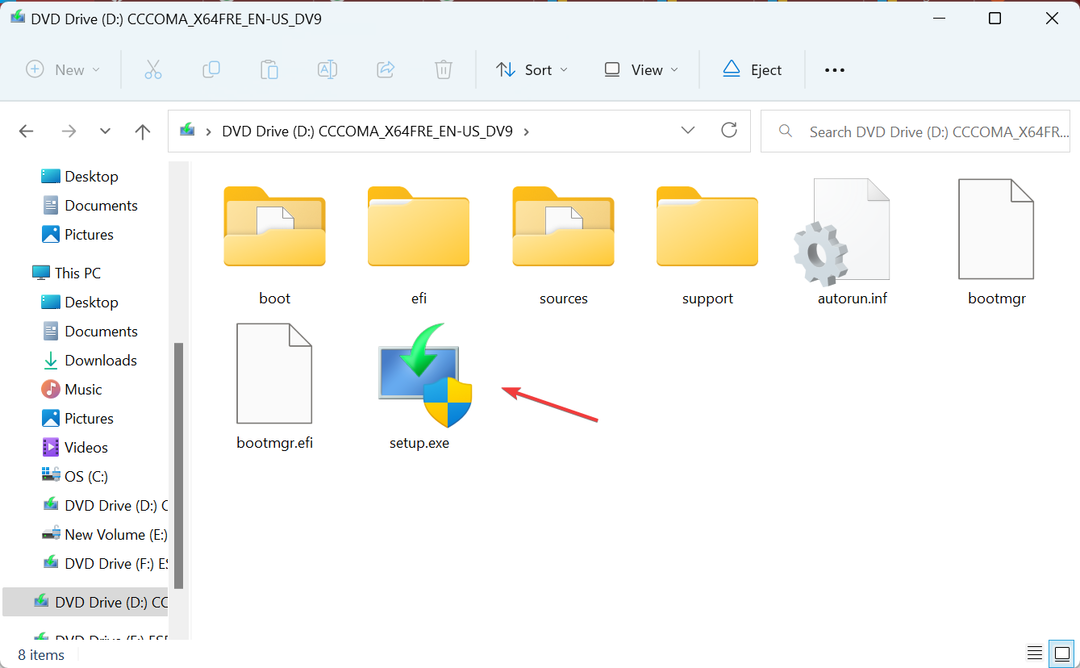
- დააწკაპუნეთ დიახ წელს UAC სწრაფი.
- დააწკაპუნეთ შემდეგი გაგრძელება.
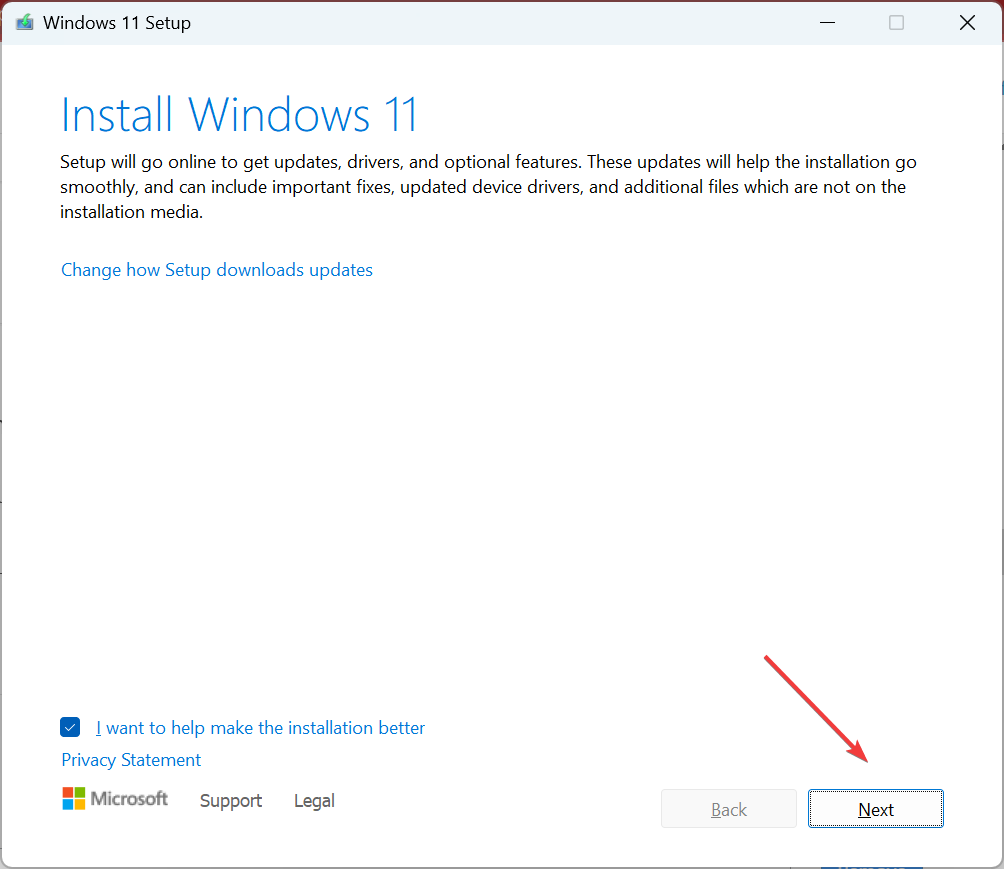
- წაიკითხეთ ლიცენზიის პირობები და დააჭირეთ მიღება.
- შეამოწმეთ, რომ დაყენება ნათქვამია, შეინახეთ პირადი ფაილები და აპებიდა დააწკაპუნეთ Დაინსტალირება.
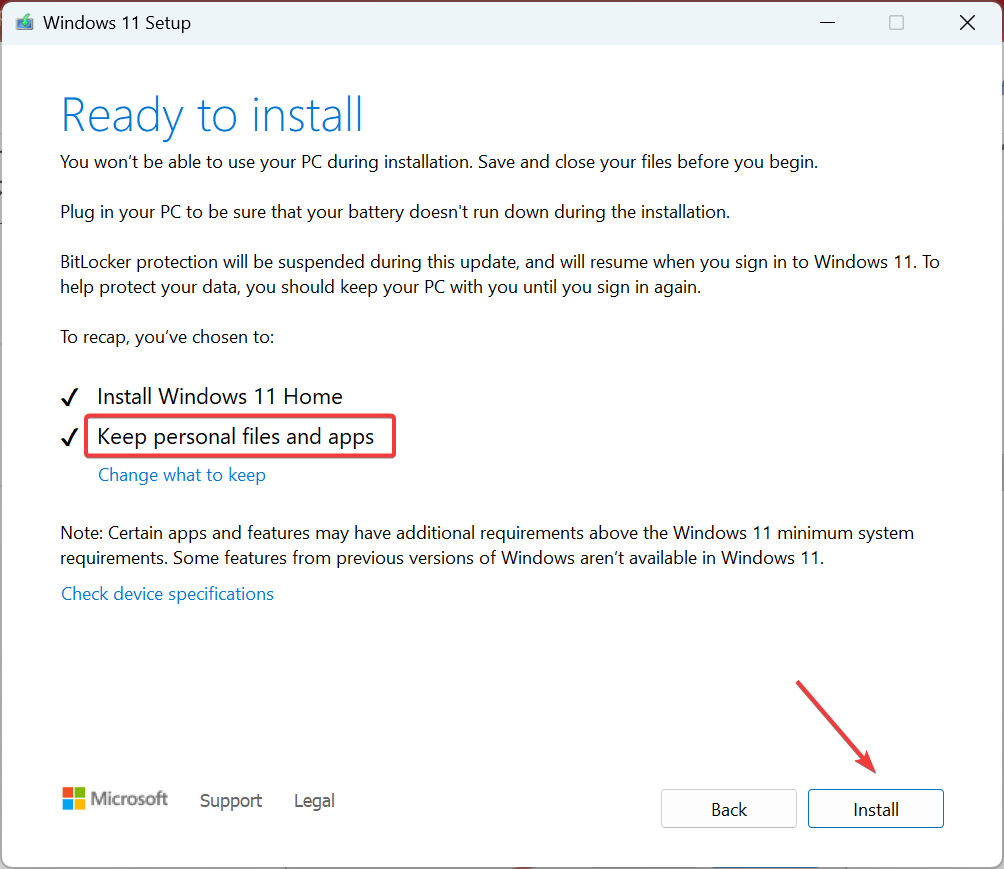
ადგილზე განახლებას რამდენიმე საათი სჭირდება, მაგრამ ამის ეფექტური ალტერნატივაა Windows 11-ის ხელახლა ინსტალაცია რადგან არ კარგავთ მონაცემებს და დაინსტალირებულ აპებს. ასევე, თუ თქვენ აწარმოებთ წინა გამეორებას, ეს ისეთივე მარტივია შეასრულეთ სარემონტო განახლება Windows 10-ზე.
7. შექმენით ახალი მომხმარებლის ანგარიში
- დაჭერა ფანჯრები + რ გასახსნელად გაიქეცი, ტიპი netplwiz ტექსტის ველში და დააწკაპუნეთ კარგი.
- დააწკაპუნეთ დამატება ღილაკი.
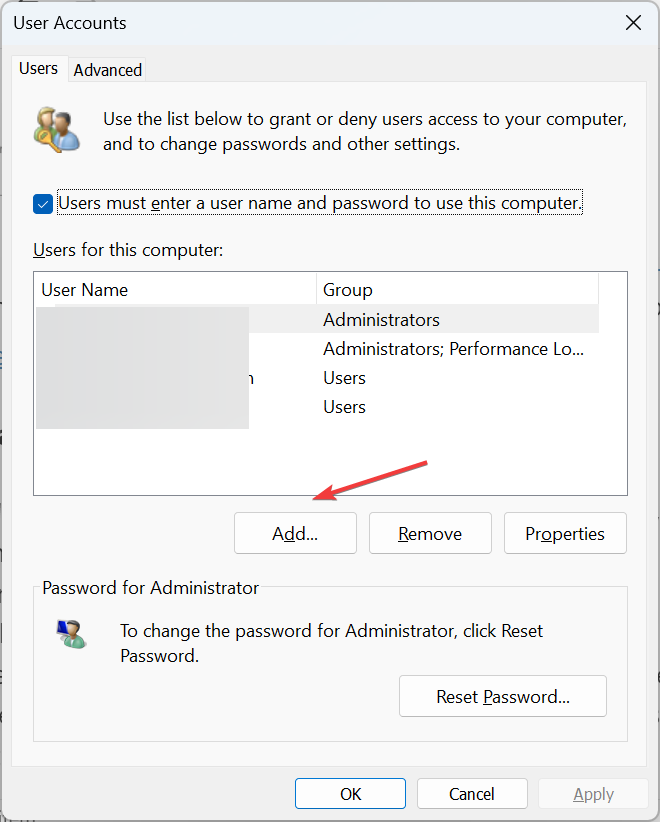
- Დააკლიკეთ შედით Microsoft-ის ანგარიშის გარეშე.
- ახლა დააწკაპუნეთ ლოკალური ანგარიში ღილაკი.
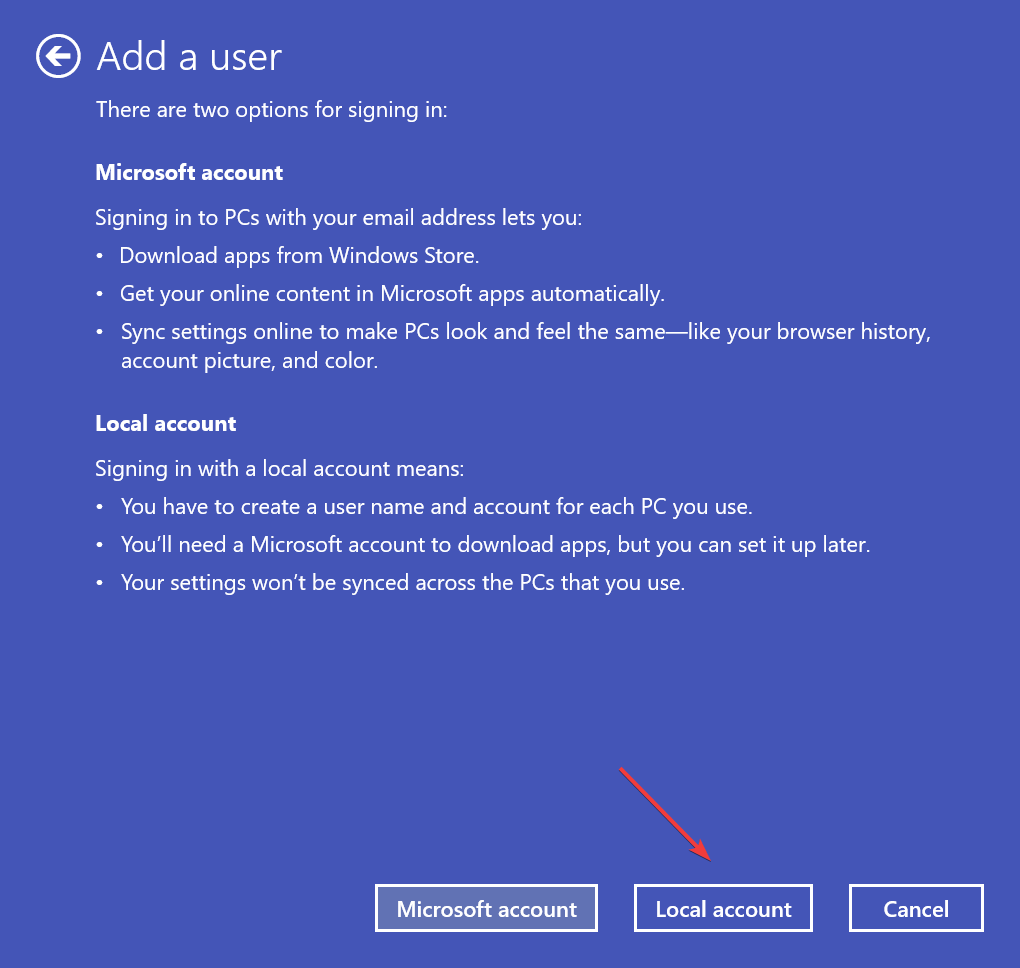
- აირჩიეთ მომხმარებლის სახელი და პაროლი (არასავალდებულო) და დაასრულეთ ანგარიშის შექმნა.
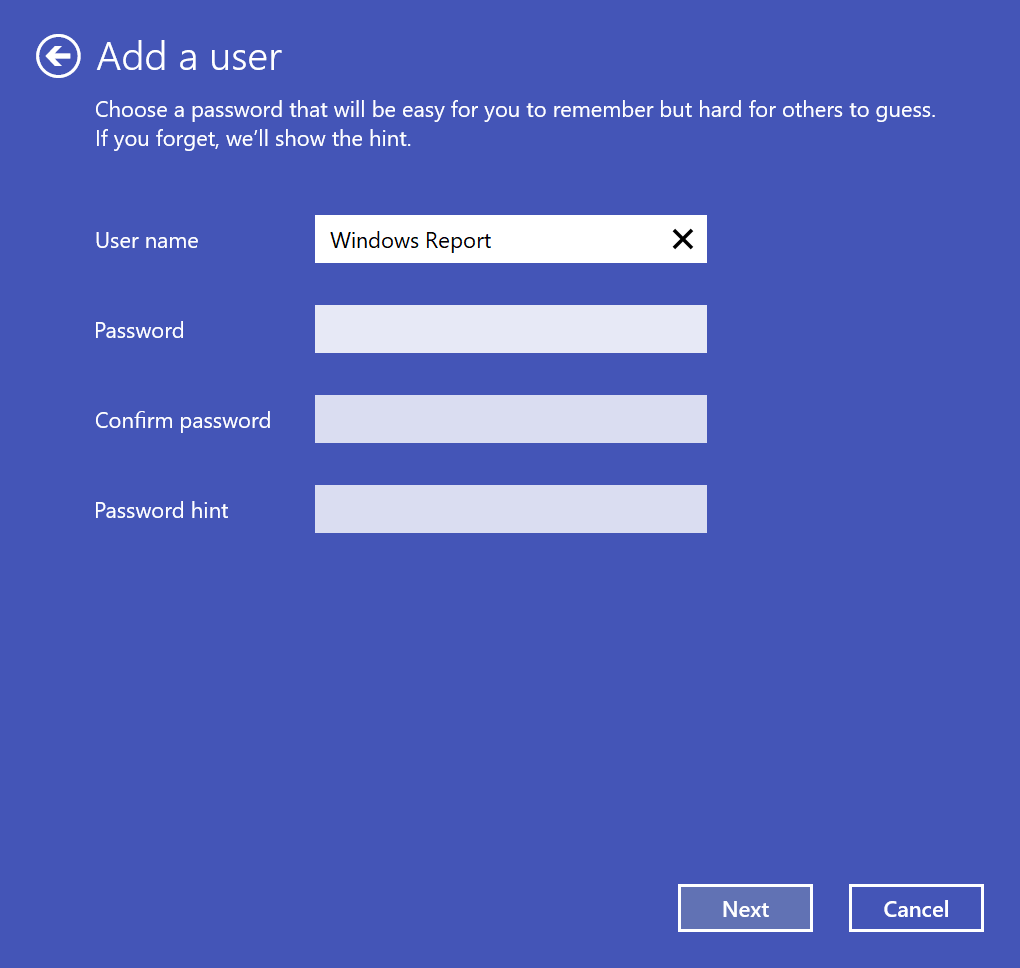
- შემდეგი, აირჩიეთ ახალი ანგარიში სიიდან და დააწკაპუნეთ Თვისებები.
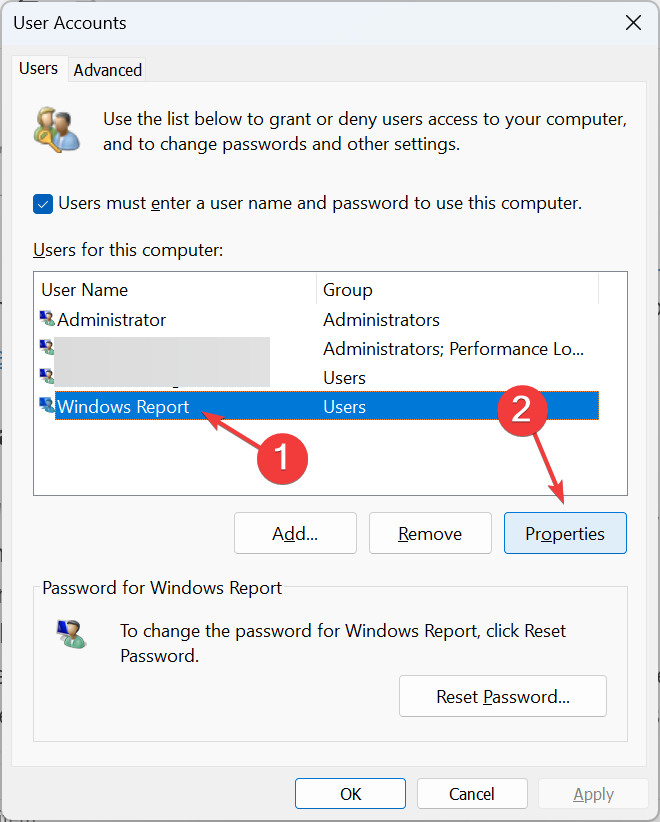
- გადადით ჯგუფის წევრობა ჩანართი, აირჩიეთ ადმინისტრატორიდა დააწკაპუნეთ კარგი ცვლილებების შესანახად.
- ბოლოს შედით მომხმარებლის ახალ ანგარიშში და შეცდომა აღარ უნდა გამოჩნდეს
თუ წინა გადაწყვეტილებები არ დაეხმარა Microsoft Store-ის შეცდომის კოდის გამოსწორებას 0xC002001B, ბოლო ვარიანტია შექმენით ახალი ადგილობრივი მომხმარებლის ანგარიში. ასევე, მნიშვნელოვანია, რომ თქვენ გახადეთ ანგარიში ადმინისტრატორად მაქსიმალური პრივილეგიებისთვის.
ანგარიშებს შორის მონაცემების გადასატანად გამოიყენეთ გარე USB საცავი მოწყობილობა, სანამ ყოველთვის შეგიძლიათ სხვა ანგარიშიდან აპებზე წვდომა.
Microsoft Store-თან დაკავშირებული პრობლემები, როგორც წესი, წარმოიქმნება შეცდომებით გამოწვეული განახლებების ან თქვენი ბოლოში მცირე არასწორი კონფიგურაციის გამო. და ადვილია საქმის აწყობა! თუ ხედავთ სხვა შეცდომებს, შეამოწმეთ ჩვენი სია Microsoft Store-ის ყველა შეცდომა და მათი გადაწყვეტილებები.
და არ დაგავიწყდეთ რამდენიმე სწრაფი რჩევის აღმოჩენა დააჩქარეთ Microsoft Store-ის ჩამოტვირთვები.
ნებისმიერი შეკითხვისთვის ან იმის გასაზიარებლად, თუ რა მუშაობდა თქვენთვის, დაწერეთ კომენტარი ქვემოთ.


